
CPUファンを交換した話
突如、パソコンからブォーンと大きな音がしだした。
ググるとファンの故障の可能性が高いとのこと。
パソコンケースを空け、ファンを掃除して電源を入れるとエラーメッセージがでた。
Fan Detection Error.
900-CPU Fan Not Detected.
CPU fan is note connected or may have malfunctioned.CPUファンの故障らしい。(※製品名はCPUクーラーという名称が多い)
まずは自力で交換してみようと、CPUファンをネットショップで探す。
が、スペックを見てもサッパリわからない。これは手に負えないなと専門家に聞いて買おうとお店へ行く。
昔、自作パソコンのパーツを購入した「ツクモなんば店」へ。日本橋は様変わりしたけれど、パソコンのパーツ屋さんは健在で、何軒かあった。
たどたどしく、こんな状態でというと、店員さんから怒涛の質問&提案が繰り広げられた。
CPUファンを選ぶとき押えておくこと
・ボード付きかどうか
・CPUファンが置けるスペースはどれくらいか
・パソコンケース内の風の向き(横か後か)
ボード付きかがわからないので、マザーボードの写真とパソコンの品番を携えて、翌日再訪。
通常はマザーボードの品番がわかれば、どのCPUファンが適応するかわかるけれど、DELLやHPは、独自規格のマザーボードを使っていることが多いため、100%大丈夫とは言えませんね、との回答(故障したパソコンはHP製)。
DELLやHPは、自社工場へ修理に出す想定で、使用者が自分で修理することは念頭にないらしい。
店員さんから、安価な商品で試してみてはと、バルク品(純正のCPUファンクーラー。お値段200円(税別))をお勧めされ、購入。
帰りに、CPUファンを外すネジがなかったので、お隣のネジと工具と工房の店「ナニワネジ」で、ドライバーを購入。ネジの寸法がわからなくて、うんうん唸っていたら、6つあるドライバーセットをお勧めしてくれた。精密機器用のネジやらいろんなネジや工具があったので、掘り出し物に出会えそう。
家に帰って組み立てたら、エラー画面。
分からなかったら電話くださいと名刺いただいたので、さっそく電話。電話しながら動作を確認すると、どうやら原因はファンにコードが絡んでいるため。直すと正常に動いた。
店員さんが、私のパソコンにどのCPUファンが適応するのか徹底的に調べ、交換の手順をデモしながら教えてくれたので、無事交換できた。ずっとあってほしいお店だな。
CPUファンの交換の仕方
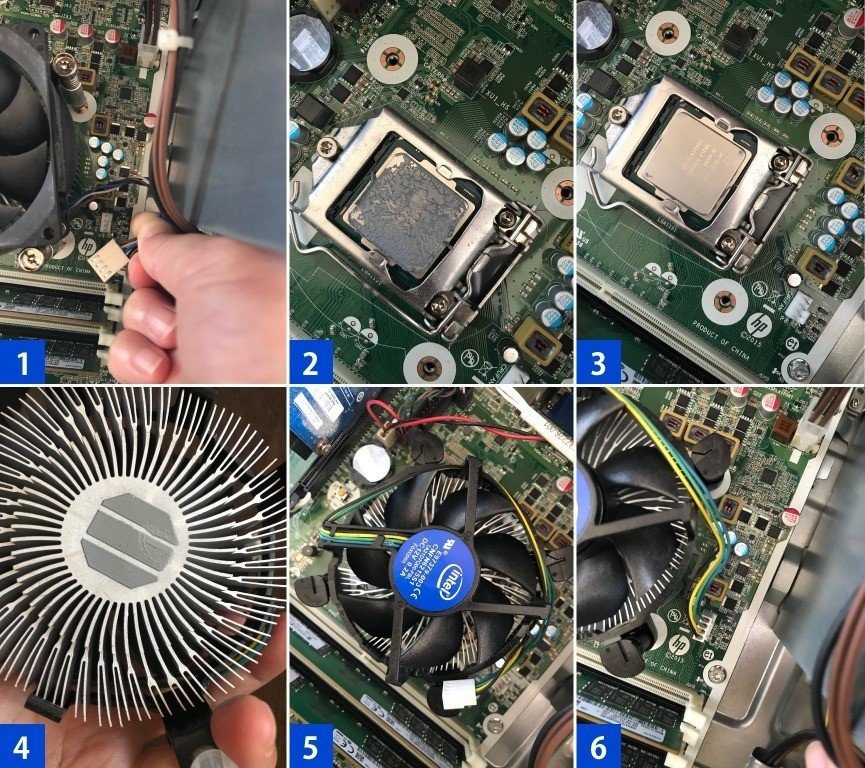
1.金属に触れ体の静電気を逃してから、CPUファンのピンを外す
2.CPUファンを外したところ。金属についているグリスを外から内に向けて掬い取るように拭く。
3.グリスを拭きとったところ。
4.交換するファンにはあらかじめグリスが塗ってあった(パーツによるので、グリスありなしの確認は必須)。
5.4隅のピンを開いた状態で、挿す。カチッと音がする(コードがファンにからまってるので、この状態はよくない)。
6.最後にピンを挿し、通電させる。
この記事が気に入ったらサポートをしてみませんか?
